常用安装方法
Sublime必备插件
必备的:Alignment,JsFormat,CSSComb,CTags,DocBlockr,Emmet,FileDiffs,SASS,LESS,SASS Build,Lessc,Git,SublimeLinter
1. Emmet(原名 Zen Coding)一种快速编写html/css的方法
注意:安装Emmet的同时,也会自动安装其依赖PyV8 binary库,安装PyV8库会用较长时间,可以在Sublime左下角看到安装进程状态
2. html5
支持hmtl5规范的插件包
注意:与Emmet插件配合使用,效果更好
使用方法:新建html文档>输入html5>敲击Tab键>自动补全html5规范文档
3. jQuery
支持JQuery规范的插件包
4. javascript-API-Completions
支持Javascript、JQuery、Twitter Bootstrap框架、HTML5标签属性提示的插件,是少数支持sublime text 3的后缀提示的插件,HTML5标签提示sublime text 3自带,不过JQuery提示还是很有用处的,也可设置要提示的语言。
安装方法(请阅读链接详情):http://www.ithao123.cn/content-10545789.html
5. JSFormat
JS代码格式化插件。
使用方法:使用快捷键ctrl+alt+f
6. SublimeLinter
一个支持lint语法的插件,可以高亮linter认为有错误的代码行,也支持高亮一些特别的注释,比如“TODO”,这样就可以被快速定位。(IntelliJ IDEA的TODO功能很赞,这个插件虽然比不上,但是也够用了吧)
7. BracketHighlighter
类似于代码匹配,可以匹配括号,引号等符号内的范围。
使用方法:系统默认为白色高亮,可以使用链接所述方法进行自定义配置
http://www.360doc.com/content/14/1111/15/15077656_424301780.shtml
8. Alignment
代码对齐,如写几个变量,选中这几行,Ctrl+Alt+A,哇,齐了。
9. Ctags
函数跳转,我的电脑上是Alt+点击 函数名称,会跳转到相应的函数
10. DocBlockr
注释插件,生成幽美的注释。标准的注释,包括函数名、参数、返回值等,并以多行显示,省去手动编写。
使用方法见:http://www.cnblogs.com/huangtailang/p/4499988.html
11. SideBarEnhancements
侧栏右键功能增强,非常实用
使用方法(参考链接内容):http://www.w3cfuns.com/notes/13810/d9b9ed2fb80785dae88a5344ef0f30d4.html
直接安装:
1,下载插件安装包,
2,打开Sublime Text,依次Preferences→Browse Packages… 打开了一个文件夹,把解压的Emmet插件复制到这个文件夹的目录下直接解压到packages的目录
3,重启Sublime Text,你会看到右下角在下载PyV8,等到下载成功你就可以看到Emmet所在的目录多了一个PyV8的文件夹
插件安装包的网址;
1、官网下载Emmet
https://github.com/sergeche/emmet-sublime#readme
2、下载相应版本的PyV8(如果网络情况比较好的情况下无需下载,将emmet插件包放到安装目录下面,重启subline text的时候,会自动安装下载PyV8)
https://github.com/emmetio/pyv8-binaries
2,网络安装插件,
用Package Control安装插件的方法:(网络安装方法比较简单,前提是网络环境比较好的情况下。)
- 按下Ctrl+Shift+P调出命令面板
- 输入install 调出 Install Package 选项并回车,然后在列表中选中要安装的插件。
常见错误有一下几个
1,Package Control:There are no packages available for installation

据StackOverflow上说是IPv6造成,如果我们的Intent服务提供者(ISP)不支持IPv6就会引发上述错误,原文如下:
This error is happened with IPv6 problem. If yourInternet Service Provider (ISP) does not support for IPv6 you got this error.
具体请参考:http://stackoverflow.com/questions/25105139/sublime-text-2-there-are-no-packages-available-for-installation
如果IPV6有问题,curl就会打印类似这样的错误:
curl: (7) Failed to connect to xxxxx...
找到了问题原因,下面着手解决它。
第一步:取得sublime.wbond.net的IPv4地址。在命令提示符中输入以下命令:
ping sublime.wbond.net
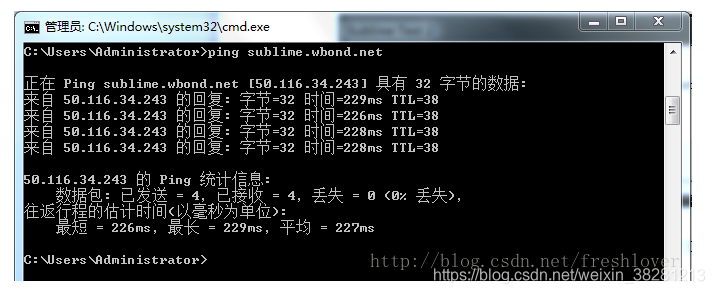
第二步:打开C:\Windows\system32\drivers\etc\hosts文件,增加如下对应关系:{IPv4 address}sublime.wbond.net
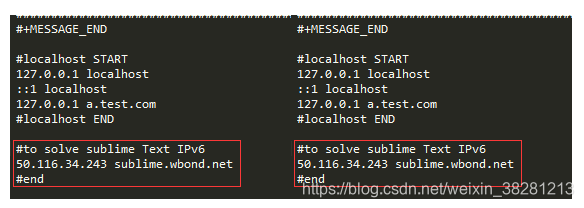
保存文件,然后再打开Package Control(快捷键Ctrl+Shift+P)开始安装即可。
情形二:Package Control:Unableto download Emmet.Please view the console for more details./Error while loading PyV8 binary:exit code 3…
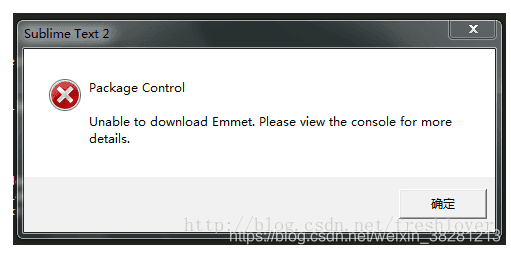
类似这种插件无法下载的问题,一般是由于网速慢,或者目标域名被墙而无法正常访问导致的。
这种情况下,首先检查本地网络是否可以访问,检测下载速度是不是特别慢,
如果网速太慢,换个时间再安装。还有一个办法是:到github或第三方网站手动下载安装包,然后解压到安装目录下的/Packages目录下。
另外许多插件都依赖于Python的,在插件安装开始时会去下载Python相关资源,
比如,Emmet安装就会先下载你系统位数一致的Python版本,我们在debug窗口可以看到这些信息
其中有两条,表示下载失败,原因一般是网速慢请求超时或被墙了。
Emmet: Loading PyV8 binary from https://raw.github.com/emmetio/pyv8-binaries/master/pyv8-win64.zip
Emmet.pyv8loader: Unable to download package from https://raw.github.com/emmetio/pyv8-binaries/master/pyv8-win64.zip Wrong URL error
同时,pyv8下载失败会弹出一个提示框: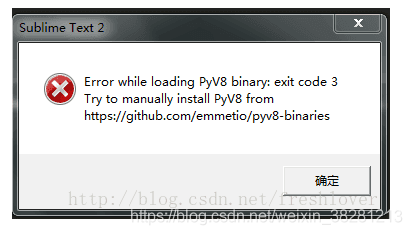
这时候,我们按照给出的zip包下载地址手动下载PyV8的安装包(PyV8的项目地址为https://github.com/emmetio/pyv8-binaries#readme,可以根据系统种类选择对应安装包),下载成功后打开菜单Preferences – Browser Packages,然后解压到子目录PyV8内。比如我的对应目录是D:\Program Files\Sublime Text2\Data\Packages\PyV8\win64(若你的是32位系统,最终目录则为win32)。
大多数情况,PyV8安装好了以后,再安装需要的其他插件便可顺利进行了。
情形三:
sublime text 3安装html-css-js prettify后使用时报错An unhandled OS error was encountered
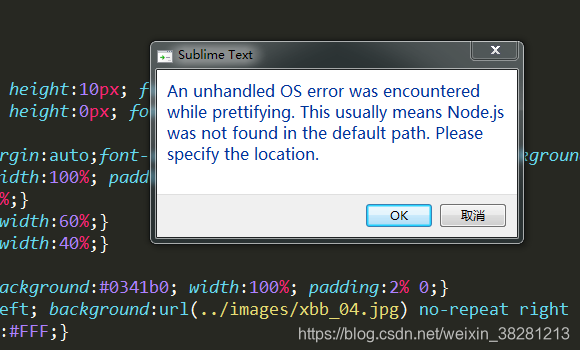
意思大概是node.js什么路径没配置对,对于开始下载sublime text 3使用到各种插件的安装,这么长一段时间里,下各种插件都是下载好就能使用,遇到这个需要配置路径还是头一次,
也是折腾了好久才弄明白怎么配置
1.先打开cmd 输入命令 where node //这是查找本地node安装在什么地方
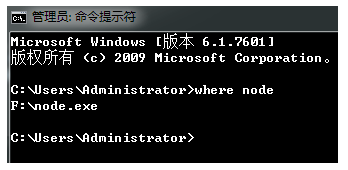
比如说我的就在F盘
然后回到sublime text 3 快捷键 Ctrl+Shift+h进入报错界面-->配置界面,
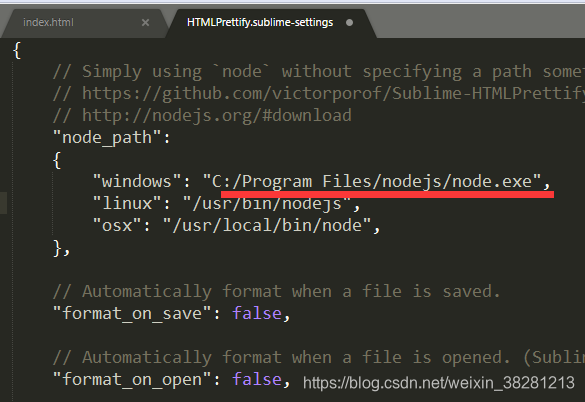
如果找不到这个文件的话,他在你本地这个位置\Sublime Text 3\Packages\HTML-CSS-JS Prettify\HTMLPrettify.sublime-settings
然后将上面windows配置路径改为一早cmd里的node.js路劲(因为我是windows系统,所以只改了这一项),之后就可以正常使用了。
直接输入html:5按tab键既可以快速将html的头部进行输出
下面是输入不同信息,按tab键之后,生成的不同html版本的头部信息
html:4t
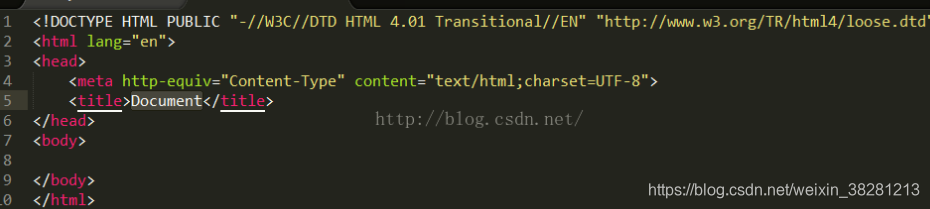
html:4s
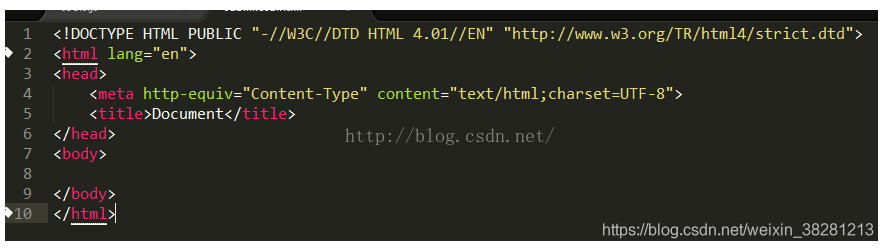
html:xs
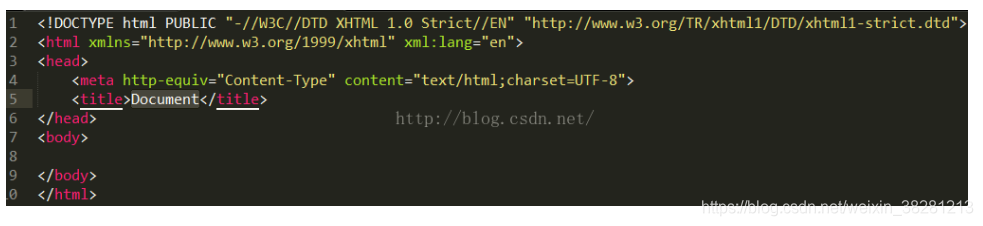
html:xt

html:5

.列一下常用的快捷键:
Ctrl+D 选词 (反复按快捷键,即可继续向下同时选中下一个相同的文本进行同时编辑)
Ctrl+G 跳转到相应的行
Ctrl+J 合并行(已选择需要合并的多行时)
Ctrl+L 选择整行(按住-继续选择下行)
Ctrl+M 光标移动至括号内开始或结束的位置
Ctrl+T 词互换
Ctrl+U 软撤销
Ctrl+P 查找当前项目中的文件和快速搜索;输入 @ 查找文件主标题/函数;或者输入 : 跳转到文件某行;
Ctrl+R 快速列出/跳转到某个函数
Ctrl+K Backspace 从光标处删除至行首
Ctrl+KB 开启/关闭侧边栏
Ctrl+KK 从光标处删除至行尾
Ctrl+KT 折叠属性
Ctrl+KU 改为大写
Ctrl+KL 改为小写
Ctrl+K0 展开所有
Ctrl+Enter 插入行后(快速换行)
Ctrl+Tab 当前窗口中的标签页切换
Ctrl+Shift+A 选择光标位置父标签对儿
Ctrl+Shift+D 复制光标所在整行,插入在该行之前
ctrl+shift+F 在文件夹内查找,与普通编辑器不同的地方是sublime允许添加多个文件夹进行查找
Ctrl+Shift+K 删除整行
Ctrl+Shift+L 鼠标选中多行(按下快捷键),即可同时编辑这些行
Ctrl+Shift+M 选择括号内的内容(按住-继续选择父括号)
Ctrl+Shift+P 打开命令面板
Ctrl+Shift+/ 注释已选择内容
Ctrl+Shift+↑可以移动此行代码,与上行互换
Ctrl+Shift+↓可以移动此行代码,与下行互换
Ctrl+Shift+[ 折叠代码
Ctrl+Shift+] 展开代码
Ctrl+Shift+Enter 光标前插入行
Ctrl+PageDown 、Ctrl+PageUp 文件按开启的前后顺序切换
Ctrl+Z 撤销
Ctrl+Y 恢复撤销
Ctrl+F2 设置书签
Ctrl+/ 注释整行(如已选择内容,同“Ctrl+Shift+/”效果)
Ctrl+鼠标左键 可以同时选择要编辑的多处文本
Shift+鼠标右键(或使用鼠标中键)可以用鼠标进行竖向多行选择
Shift+F2 上一个书签
Shift+Tab 去除缩进
Alt+Shift+1~9(非小键盘)屏幕显示相等数字的小窗口
Alt+. 闭合当前标签
Alt+F3 选中文本按下快捷键,即可一次性选择全部的相同文本进行同时编辑
Tab 缩进 自动完成
F2 下一个书签
F9 行排序(按a-z)
F11 全屏模式
文章转载博客:https://blog.csdn.net/freshlover/article/details/44261229,更多详细信息请进入该博客了解





















 1235
1235











 被折叠的 条评论
为什么被折叠?
被折叠的 条评论
为什么被折叠?








